Cảnh báo: trang này là bản dịch tự động (máy), trong trường hợp có bất kỳ nghi ngờ nào, vui lòng tham khảo tài liệu tiếng Anh gốc. Chúng tôi xin lỗi vì sự bất tiện này có thể gây ra.
ECTmouse - ECTmouse ra mắt ban đầu. Bắt đầu
Khởi động ban đầu ECTmouse: Bắt đầu
Để thực hiện thiết lập ban đầu của chương trình, người dùng cần thực hiện một số hành động, được liệt kê dưới đây:
- 1. Khởi chạy ECTmouse ứng dụng.
- 2. Mở bảng cài đặt của chương trình bằng cách chọn 'Cài đặt'-'Hiển thị biểu mẫu cài đặt'mục của menu chính hoặc bằng cách sử dụng F3 phím nóng (xem hình 2).
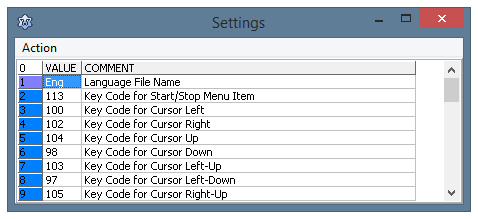 (Hình 2. ECTmouse bảng cài đặt)
(Hình 2. ECTmouse bảng cài đặt)
- 3. Chọn các phím bàn phím sẽ tương ứng với các chuyển động con trỏ (tham số 3-10).
- 4. Chọn bước dịch chuyển con trỏ tính bằng pixel (tham số 40), cũng như mức độ mà bước dịch chuyển con trỏ có thể nhanh chóng tăng hoặc giảm (tham số 41).
- 5. Chọn các phím bàn phím sẽ mô phỏng một lần nhấp chuột (tham số 11-13), nhấp đúp chuột (tham số 14-16), nhấn và giữ nút (tham số 17-19) và việc phát hành nút chuột (tham số 20-22). Các phím bàn phím tương tự có thể được sử dụng để mô phỏng các hành động giữ hoặc nhả nút chuột.
- 6. Gán các phím sẽ mô phỏng cuộn chuột: lên (tham số 23) và xuống (tham số 24).
Việc lựa chọn khóa được thực hiện bằng cách nhập mã khóa thập phân của nó vào một trường tương ứng. Tuy nhiên, có một cách dễ dàng hơn để làm điều đó. Nếu người dùng nhấp đúp bằng nút chuột trái trên trường giá trị, nó sẽ mở một cửa sổ bổ sung với các cài đặt mở rộng (xem hình 3).
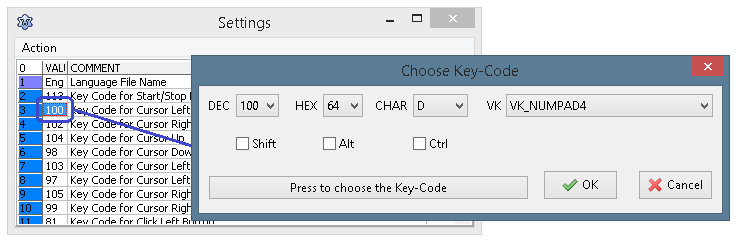 (Hình 3. Chọn các phím cho các hành động chuột khác nhau)
(Hình 3. Chọn các phím cho các hành động chuột khác nhau)
Trong cửa sổ mới, người dùng có thể chọn một trong các giá trị sau:
- Chỉ định mã hóa thập phân của khóa (trường DEC);
- Chỉ định mã hóa thập lục phân (trường HEX);
- Chỉ định một ký hiệu (trường CHAR);
- Chỉ định mã ký hiệu ảo (trường VK).
Nếu cần, người dùng cũng có thể thêm một hoặc một số phím điều khiển (Ctrl, Alt hoặc Shift) vào bất kỳ mã nào được chọn (ngoại trừ phím để bắt đầu và dừng quá trình mô phỏng - tham số 2). Để làm như vậy, người dùng cần kiểm tra các mục mong muốn (Shift, Alt, Ctrl) trong cửa sổ 'Chọn mã khóa'. Các phím điều khiển có thể cực kỳ hữu ích khi làm việc trên máy tính xách tay hoặc bàn phím thiếu bàn phím số.
Người dùng không phải nhập mã khóa theo cách thủ công mọi lúc. Người dùng chỉ cần nhấp vào 'Nhấn để chọn Mã khóa' cái nút. Văn bản của nút sẽ được thay đổi thành 'Chờ đợi để nhấn nút'(Hình 4). Theo đó, người dùng có thể nhấn bất kỳ phím mong muốn nào của bàn phím và các trường mã sẽ được điền tự động.
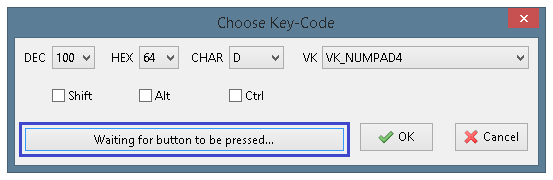 (Hình 4. Chờ đợi hành trình phím để chọn mã ASCII)
(Hình 4. Chờ đợi hành trình phím để chọn mã ASCII)
Nếu cần thiết, người dùng cũng có thể đặt các khóa riêng biệt để thay đổi giá trị cố định của bước dịch chuyển: giảm (tham số 32) và tăng (tham số 33), cũng như để giảm hoặc mở rộng gấp đôi (tham số 30-31 ). Vùng giới hạn chuyển động con trỏ có thể được đặt với các tham số 50-53.
Thông tin chi tiết hơn về tất cả các cài đặt khả dụng có thể được tìm thấy trong 'Cài đặt và các tham số bổ sung của ECTmouse'Chương của hướng dẫn này.
Khi cấu hình của chương trình hoàn tất và tất cả các hành động mô phỏng chính được đặt, người dùng có thể bắt đầu làm việc với ECTmouse. Để bắt đầu mô phỏng, người dùng có thể chọn 'Trình giả lập chuột bắt đầu'mục của menu hoặc bằng cách nhấn F2 chìa khóa nóng.